Windows で MAC アドレスを見つける 7 つの方法

getmac、Get-NetAdapter などのコマンドを使用して、Windows で MAC アドレスを検索する方法。
ゲーマーは自分のゲームプレイを記録するのが大好きで、Microsoft は Windows 10 をこれまでで最もゲームに適したオペレーティング システムにするために懸命に取り組んできました。その最も便利なゲーム機能の 1 つはXbox ゲーム バーです。これにより、お気に入りのゲームをプレイしながらゲーム クリップを記録したり、スクリーンショットを撮ったりすることができます。Windows 10 でゲームプレイを記録する方法と、ゲームのスクリーンショットを撮る方法について知りたい場合は、次のガイドをお読みください。
コンテンツ
注:このガイドは、Windows 10 November 2019 Updateを使用して作成されました。Microsoftは、Windows 10 Creators Update でXbox ゲーム バーを初めて導入しました。Creators Update と November 2019 Update の間のバージョンの Windows 10を使用している場合、 Xbox ゲーム バーの表示が異なります。ゲームプレイ中にXbox ゲーム バーを開くには、キーボードのWin + Gキーを同時に押します。
Xbox ゲーム バー (Win + Alt + R) を使用して Windows 10 でゲームプレイを記録する方法
Xbox ゲーム バーを使用すると、ゲームプレイ全体のビデオを録画できます。つまり、いつでも録画を開始し、いつでも録画を終了したり、ゲームのプレイを停止したりすることができます。どうやってそれをしますか?まず、ゲームを起動します。次に、Xbox ゲーム バー( Win + G ) を開き、画面でキャプチャウィジェットを探します。次のようになります。
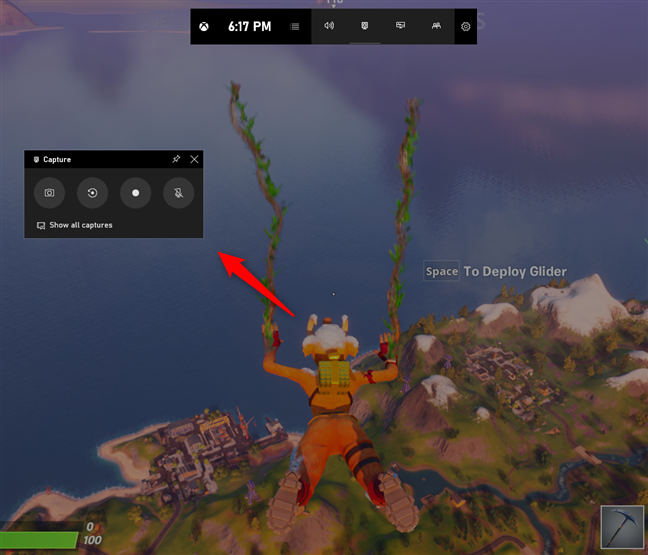
Windows 10 の Xbox ゲーム バーのキャプチャ ウィジェット
キャプチャウィジェットで、左から右に 3 番目のボタンを押します。
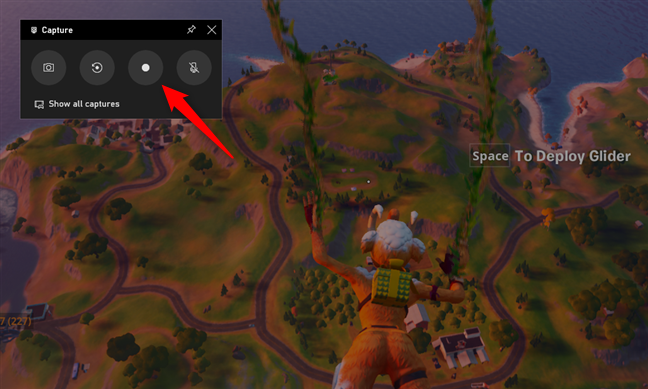
Game Bar を使用してゲーム セッション全体を記録する
録画ボタンを押すと、Windows 10 PC はゲームプレイのビデオの録画を開始します。ボタンが停止ボタンに変わり、小さなオーバーレイが画面に表示され、記録された時間が示されます。
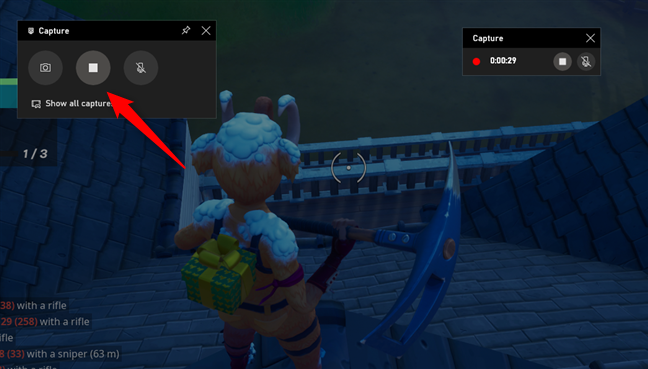
ゲームプレイの記録中は、[記録] ボタンが [停止] ボタンに変わります
ゲームプレイの録音オーバーレイには、録音を停止するためのボタンと、マイクをミュートまたはミュート解除するための 2 つのボタンがあります。
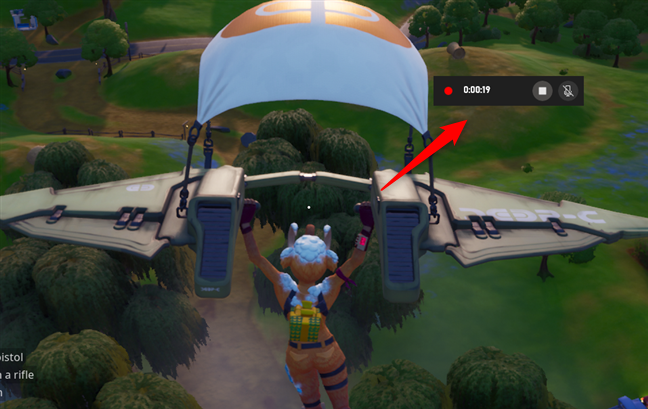
ゲームプレイを記録しているときに画面に表示されるもの
さらに、プレイ中に自分の声を録音したい場合は、Captureウィジェットの最後のボタンを使用して、マイクのオンとオフを切り替えることもできます。
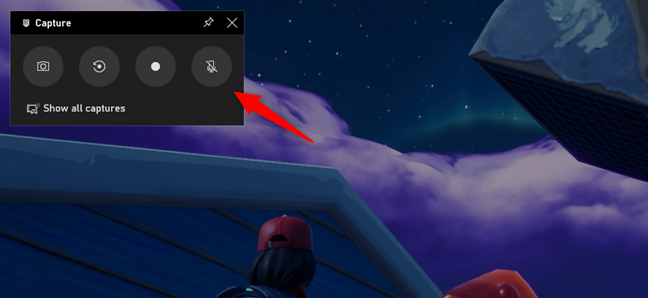
Capture ウィジェットのマイク ボタン
最後に、キーボードのWin + Alt + Rキーを同時に押して、ゲームプレイの記録セッションを開始および終了することもできることを知っておく必要があります。これは、 Xbox ゲーム バーを開いて [録画] ボタンを押すよりもはるかに高速です。
Xbox ゲーム バー (Win + Alt + G) を使用して、ゲームの最後の数秒または数分を記録する方法
Xbox ゲーム バーのキャプチャウィジェットを使用すると、ゲームプレイの最後の数秒または数分のビデオを録画することもできます。それが、このウィジェットの 2 番目のボタンの目的です。あなたがプレイしているゲームで何か目を見張るような出来事が起こり、それを後世に残したい場合は、私たちが示したように手動でゲームプレイの記録を開始しなくても、それを行うことができます。このガイドの最初のセクションにあります。ゲームプレイ動画が保存されると、 「ゲーム クリップが記録されました」などのメッセージが画面に表示されます。
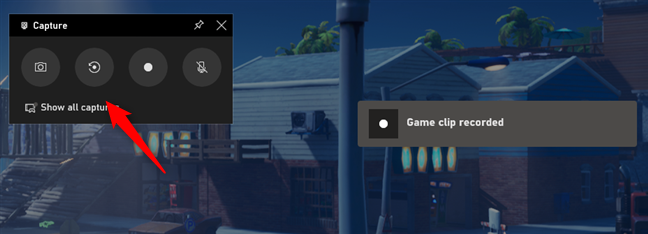
Game Bar を使用してゲームプレイの最後の瞬間を記録する
ただし、この機能を使用するには、Windows 10 でバックグラウンド記録を有効にしておく必要があります。これは、設定アプリの [ゲーム] カテゴリの *キャプチャ (*以前はゲーム DVRと呼ばれていました) セクションで行うことができます。そこで、 「ゲームのプレイ中にバックグラウンドで記録する」のスイッチをオンにする必要があります。この機能を使用するには、Windows 10 PC の追加の処理能力が必要になるため、ゲームの品質に影響を与える可能性があることに注意してください。
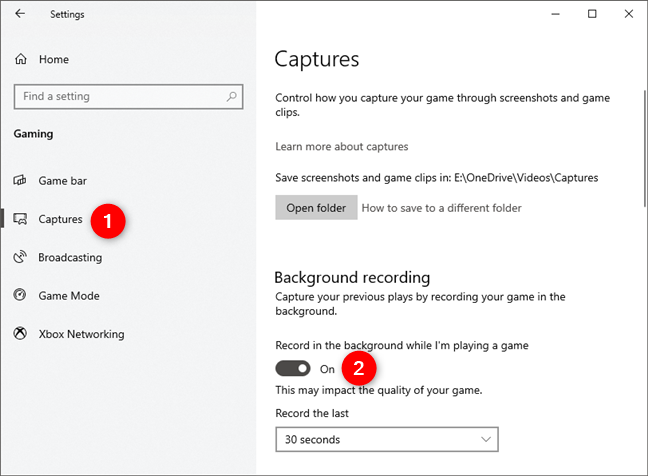
Windows 10 でバックグラウンド記録機能を有効にする
バックグラウンド録画機能を使用すると、ゲームプレイ中にバックグラウンドで録画する時間を選択できます: 15 秒、30 秒、3 分、5 分、または 10 分。
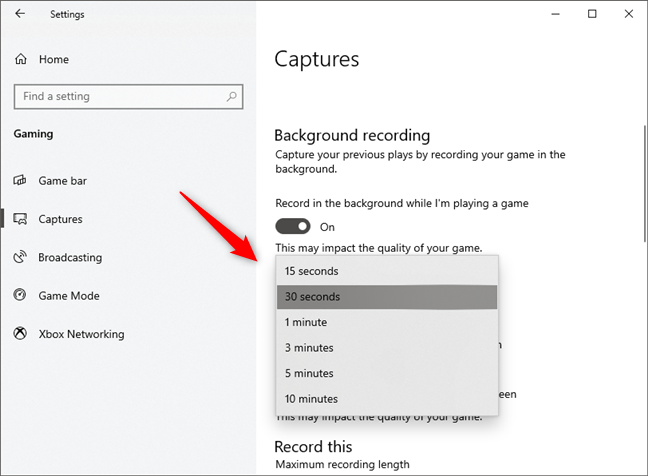
バックグラウンド録画の長さの選択
Windows 10 デバイスがバッテリーで動作している場合でも、バックグラウンド記録を有効にできることに注意してください。ただし、バッテリーの寿命が大幅に短くなる可能性があります。
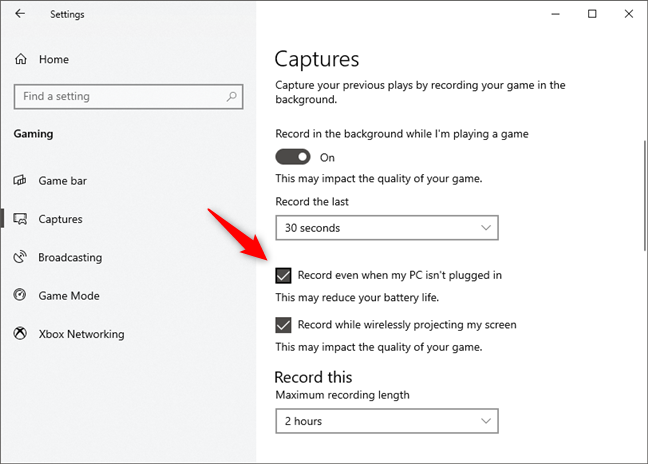
バッテリーで動作しているときにデバイスでバックグラウンド記録を有効にする
同様に、Windows 10 では、画面をワイヤレスで投影している場合でも、ゲームプレイをバックグラウンドで記録できます。ただし、この機能を有効にすると、パフォーマンスが低下するため、ゲームの品質が影響を受ける可能性があります。
画面をワイヤレスで投影しながら録画する
バックグラウンド記録機能が有効になったら、ゲーム バーを開いて [その記録] ボタンをクリックまたはタップするか、キーボード ショートカットWin + Alt + Gを使用してトリガーできます。
Xbox ゲーム バー (Win + Alt + PrtScn) を使用して、Windows 10 でゲームプレイのスクリーンショットを撮る方法
ゲーム バーのキャプチャ領域の最初のボタン (カメラのように見えるボタン) は、スクリーンショットを撮るために使用されます。ゲームのスクリーンショットを撮りたい場合は、このボタンをクリックまたはタップします。
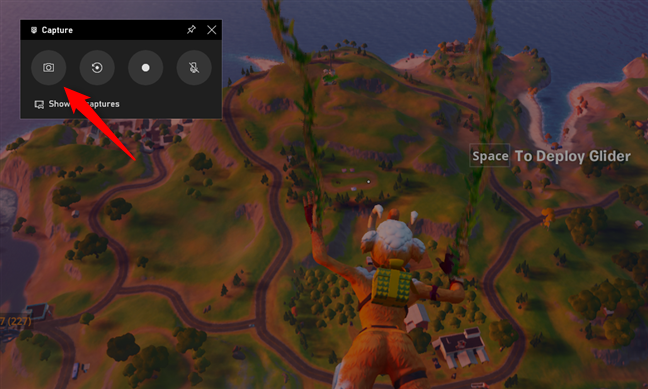
Xbox Game Bar を使用してスクリーンショットを撮る
キーボードのWin + Alt + PrtScnキーを同時に押して、スクリーンショットを撮ることもできます。
Windows 10 が記録されたゲームプレイのビデオとスクリーンショットを保存するフォルダーを設定する方法
デフォルトでは、すべてのゲームプレイの録画とスクリーンショットは、Windows 10 によって自動的に「C:\Users\[ユーザー アカウント]\VideosCaptures」フォルダーに保存されます。これは、Windows 10設定アプリの [ゲーム] カテゴリの [キャプチャ]ページで確認できます。必要に応じて、 [フォルダーを開く]ボタンを押して、ここからCapturesフォルダーを直接開くことができます。
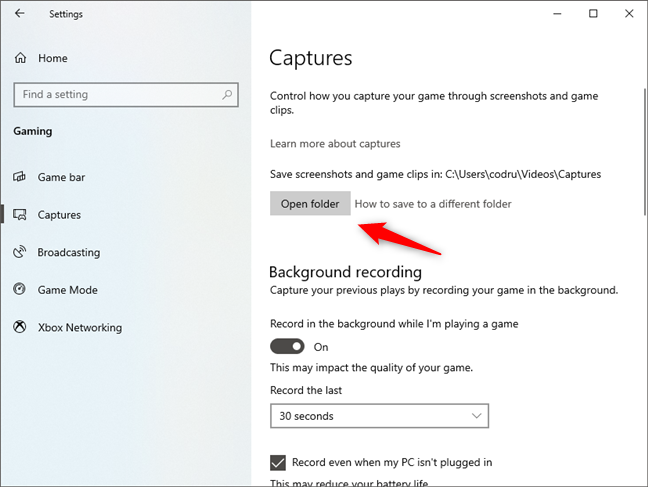
ゲームプレイの記録とスクリーンショットはユーザー フォルダーに保存されます
ゲームプレイの記録が保存される場所を変更する場合は、ファイル エクスプローラーを開き、"C:\Users\[Your User Account]\Videos"フォルダーに移動し、Capturesフォルダーを Windows 10 PC の任意の場所に移動します。 . オペレーティング システムはそれを追跡し、次のゲームプレイの記録とスクリーンショットをそのフォルダーに自動的に保存します。
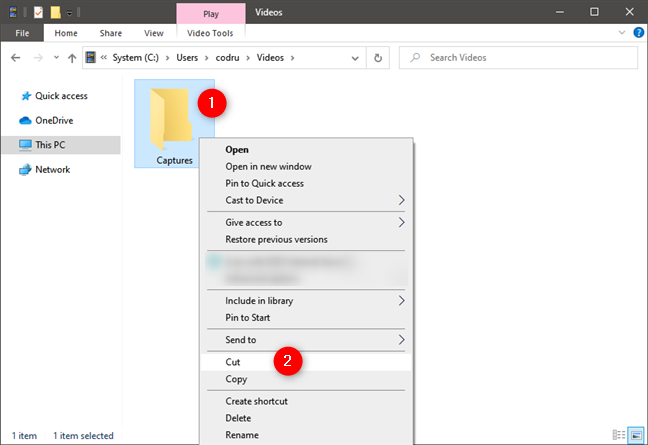
Captures フォルダは好きな場所に移動できます
記録されたゲームプレイの設定 (ビデオ品質、記録時間、オーディオ) を構成する方法
手動で録画したゲームプレイ ビデオと、バックグラウンド録画機能を使用して保存したものの両方の品質設定を構成できます。これらのオプションを調整するには、設定アプリを開き、ゲームに入り、キャプチャを選択します。ウィンドウの右側の [ Record this ] 領域に、 「最大録音長」という設定があります。デフォルトでは2 時間に設定されています。つまり、手動で開始するゲームプレイの記録は 2 時間を超えることはできません。ただし、好みに応じて、この時間を30 分、1 時間、2 時間、または4 時間に変更できます。
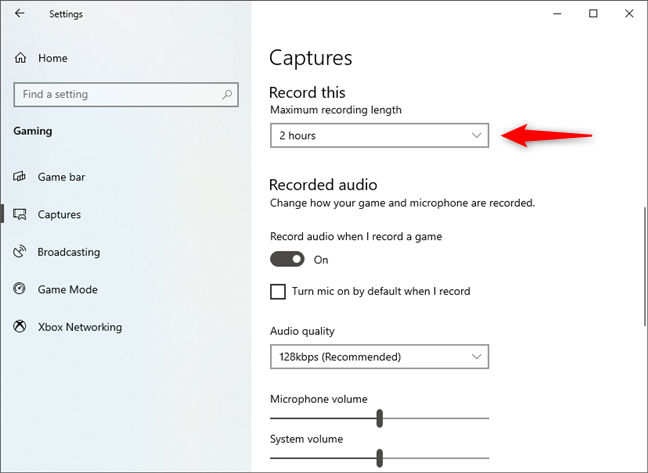
最大録音長
Windows 10 PC はビデオだけでなくゲームプレイのオーディオも自動的に記録するように設定されていますが、[ゲームを記録するときにオーディオを記録する]スイッチをオフにすることで、ゲームプレイのオーディオを無効にすることができます。
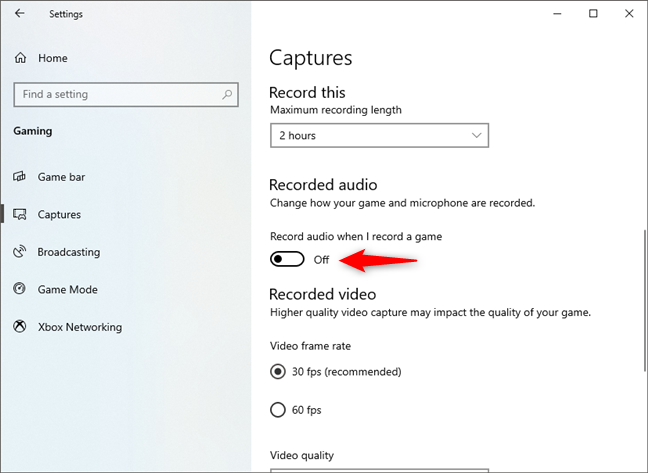
ゲームを録画するときにオーディオを録音する
さらに、Windows 10 で音声の録音も自動的に開始するようにするには、[録音時にデフォルトでマイクをオンにする] を有効にします。
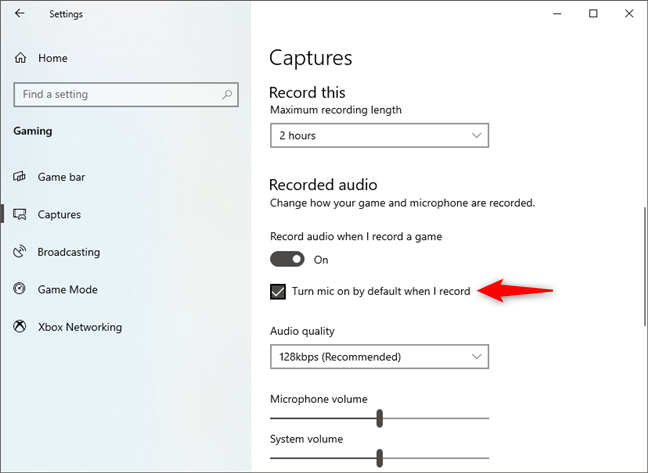
録音時にデフォルトでマイクをオンにする
オーディオ品質は、調整できるもう 1 つの要素です。デフォルトでは、ほとんどのゲーマーにとって十分な128 kbpsに設定されています。ただし、ゲームプレイの録音で高品質または低品質のオーディオが必要な場合は、96 kbps、128 kbps、160 kbps、および192 kbpsから選択できます。
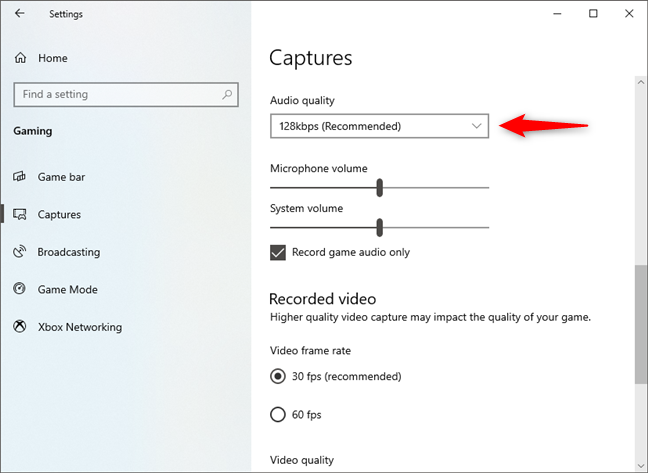
ゲームプレイの録音の音質
Windows 10 には、マイクの音量とシステムの音量のレベルを調整するために使用できる 2 つのスライダーも用意されています。「ゲームオーディオを録音する」オプションはデフォルトで有効になっています。ただし、ゲームのプレイ中に Spotify で聴いている音楽など、ゲーム以外のソースからのサウンドもゲームプレイの録音に含める場合は、このオプションを無効にします。
ゲームプレイの録音におけるマイクとシステムの音量
次のいくつかの設定は、ゲームプレイの録画のビデオ品質を制御します。[記録されたビデオ] 領域には、ビデオ フレーム レートに関して、30 fpsと60 fpsの 2 つのオプションから選択できます。後者は、より流暢なビデオ録画を提供しますが、より多くの処理能力が必要になります。これはゲームプレイ体験に大きな影響を与える可能性があるため、ゲーム用リグがそれを処理できるかどうかをテストして試してください。
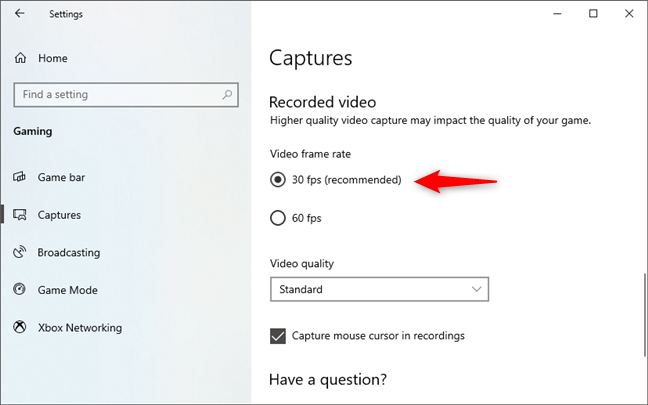
ゲームプレイ録画のビデオ フレーム レート
同様に、ビデオ品質は、ゲームプレイの録画ビデオの詳細を制御する設定です。既定では、 [標準]に設定されていますが、より良いビデオ品質が必要な場合は [高] に切り替えることができ、コンピューターは必要な追加の処理能力を処理できます。
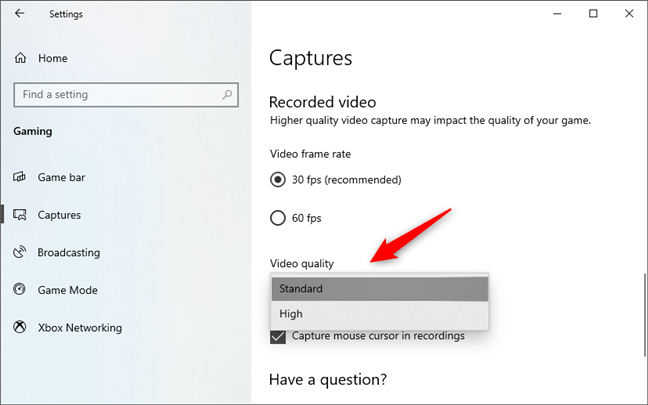
ゲームプレイ録画のビデオ品質
最後のオプションは、Windows 10 で「マウス カーソルを記録にキャプチャする」ようにするかどうかを選択することです。デフォルトではオンになっていますが、記録しているゲームプレイ ビデオにマウス カーソルを表示したくない場合は、無効にすることができます。
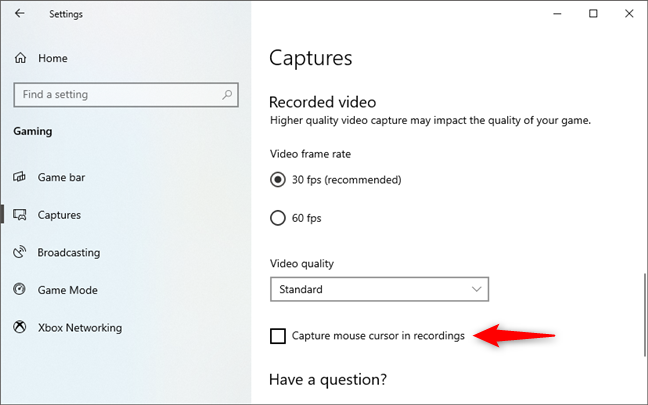
ゲームプレイの記録でマウス カーソルをキャプチャする
これで、Windows 10 でゲームプレイ ビデオを録画する方法、ゲームのプレイ中にスクリーンショットを撮る方法、および録画したゲームプレイ ビデオの設定を変更する方法がわかりました。
Windows 10 でゲームを録画しますか?
Windows 10のゲーム バーは、ゲーマーにとって優れたコンパニオンです。ゲームを終了することなく、スクリーンショットを撮ったり、ゲームプレイのビデオを録画したりできます。Windows 10 でプレイ中にゲームを録画してみましたか? この機能の仕組みが気に入りましたか? 何を追加したいですか?以下のコメントであなたの考えを私たちと共有してください。
getmac、Get-NetAdapter などのコマンドを使用して、Windows で MAC アドレスを検索する方法。
資格情報マネージャーとは何ですか? Windows がパスワードをどのように保存しますか? それを使用して保存されたパスワードを表示、編集、または削除する方法は?
Windows サンドボックスを構成する方法、フォルダーを共有する方法、アプリとスクリプトを実行する方法、ネットワークを有効または無効にする方法。
Windows サービスの依存関係を確認し、スタートアップの種類を変更する方法を解説します。
PC と Web ブラウザーまたはスマートフォンの Tether モバイル アプリを使用して、TP-Link Wi-Fi 6 ルーターのファームウェアをアップグレードする方法。
iPhone に PUK コードを入力して、新しい SIM PIN コードを作成し、それを使用して iPhone のロックを解除する方法。
Android データセーバーとは Android でデータセーバーを有効にする方法。アプリをホワイトリストに登録して無制限のデータを使用する方法。データセーバーをオフにする方法。
さまざまな無料アプリを使用して、任意のファイル拡張子と任意のサイズのランダム ファイルを Windows で作成する方法。
Windows でゲームをプレイする際に、Radeon Software オーバーレイ (ALT+R) を無効にする方法を解説します。
キーボード、Windows 10 のクイック アクション、設定アプリなどを使用して、Windows 10 で輝度を上げたり下げたりする方法。
Google Chrome、Mozilla Firefox、Opera、および Microsoft Edge でモバイル ブラウザー エミュレーターを有効にして使用する方法。モバイルブラウザエミュレータ
Windows 11 で ftp をネットワーク ドライブとしてマップする方法。ファイルエクスプローラーからアクセス可能なネットワーク共有とネットワークの場所をマップする方法について詳しく解説します。
Audacity を使用してオーディオ ファイルをリバースし、曲を逆方向に再生し、バックマスクされたメッセージを発見する方法をご覧ください。
ルーターの初期設定時または初期設定後に、Tether モバイル アプリから TP-Link ID を追加または作成する方法。
Windows 10 で DHCP リース時間を確認および変更する方法について詳しく解説します。DHCPリース時間を理解し、設定を最適化しましょう。
Samsung の携帯電話で Galaxy AI を使用する必要がなくなった場合は、非常に簡単な操作でオフにすることができます。 Samsung の携帯電話で Galaxy AI をオフにする手順は次のとおりです。
InstagramでAIキャラクターを使用する必要がなくなったら、すぐに削除することもできます。 Instagram で AI キャラクターを削除するためのガイドをご紹介します。
Excel のデルタ記号 (Excel では三角形記号とも呼ばれます) は、統計データ テーブルで頻繁に使用され、増加または減少する数値、あるいはユーザーの希望に応じた任意のデータを表現します。
すべてのシートが表示された状態で Google スプレッドシート ファイルを共有するだけでなく、ユーザーは Google スプレッドシートのデータ領域を共有するか、Google スプレッドシート上のシートを共有するかを選択できます。
ユーザーは、モバイル版とコンピューター版の両方で、ChatGPT メモリをいつでもオフにするようにカスタマイズすることもできます。 ChatGPT ストレージを無効にする手順は次のとおりです。
デフォルトでは、Windows Update は自動的に更新プログラムをチェックし、前回の更新がいつ行われたかを確認することもできます。 Windows が最後に更新された日時を確認する手順は次のとおりです。
基本的に、iPhone で eSIM を削除する操作も簡単です。 iPhone で eSIM を削除する手順は次のとおりです。
iPhone で Live Photos をビデオとして保存するだけでなく、ユーザーは iPhone で Live Photos を Boomerang に簡単に変換できます。
多くのアプリでは FaceTime を使用すると SharePlay が自動的に有効になるため、誤って間違ったボタンを押してしまい、ビデオ通話が台無しになる可能性があります。
Click to Do を有効にすると、この機能が動作し、クリックしたテキストまたは画像を理解して、判断を下し、関連するコンテキスト アクションを提供します。
キーボードのバックライトをオンにするとキーボードが光ります。暗い場所で操作する場合や、ゲームコーナーをよりクールに見せる場合に便利です。ノートパソコンのキーボードのライトをオンにするには、以下の 4 つの方法から選択できます。
Windows を起動できない場合でも、Windows 10 でセーフ モードに入る方法は多数あります。コンピューターの起動時に Windows 10 をセーフ モードに入れる方法については、WebTech360 の以下の記事を参照してください。
Grok AI は AI 写真ジェネレーターを拡張し、有名なアニメ映画を使ったスタジオジブリ風の写真を作成するなど、個人の写真を新しいスタイルに変換できるようになりました。
Google One AI Premium では、ユーザーが登録して Gemini Advanced アシスタントなどの多くのアップグレード機能を体験できる 1 か月間の無料トライアルを提供しています。
iOS 18.4 以降、Apple はユーザーが Safari で最近の検索を表示するかどうかを決めることができるようになりました。




























